XP系统下载后如何将FLASH设置为动态桌面背景?
WinXP系统单调的桌面背景相信你也看腻了,静止不动的图片永远比不上动态的桌面。那么如何将FLASH设置为动态桌面背景?针对这一问题,今天小编就要教大家WinXP如何设置FLASH为动态桌面背景,让你的桌面变得更加精彩。

更新日期:2021-09-30
来源:系统部落
电脑桌面背景怎么防止被更改呢?不少人都会遇到电脑借出去后被修改桌面壁纸的问题,其实我们可以将桌面背景锁住,下面就给大家介绍电脑锁住桌面壁纸防止被更改的操作方法。
解决方法:
1、使用“win+r”组合键打开运行,输入“regedit”,点击确定,如图:
2、打开“HKEY_CURRENT_USERSoftwareMicrosoftWindowsCurrentVersionPoliciesExplorer”,右键单击空白处,选择“新建-DWORD(32-位)值”,如图:
3、把新建的DWORD值重命名为“NoSaveSettings”,如图:
4、双击打开NoSaveSettings,修改数值数据为“1”,然后确定退出即可。
其他电脑教程推荐:
Dreamweaver提示应用程序错误无法正常启动0xc000007b怎么办
电脑开机显示entering power save mode的解决方法
鼠标滚轮不能用怎么办 鼠标滚轮失灵的解决方法
XP系统下载后如何将FLASH设置为动态桌面背景?
WinXP系统单调的桌面背景相信你也看腻了,静止不动的图片永远比不上动态的桌面。那么如何将FLASH设置为动态桌面背景?针对这一问题,今天小编就要教大家WinXP如何设置FLASH为动态桌面背景,让你的桌面变得更加精彩。

电脑桌面背景如何快速更换教程
使用 Windows 系统的用户都会发现一个问题就是自带的桌面壁纸永久一层不变,而现在也有很多软件支持动态壁纸了.虽然动态壁纸比较占用内存,那么我们如何快速的去更改自己的电脑桌面背景呢?
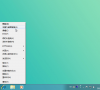
Win7系统电脑不能修改桌面背景壁纸的解决方法
电脑桌面背景壁纸无法修改怎么办?Win7系统电脑不能更改桌面背景壁纸该如何解决?下面请看具体解决方法。

电脑桌面壁纸如何设置
电脑桌面壁纸如何设置?电脑现在已经进入了千家万户,很多网友在使用电脑的时候会遇到各种问题,比如不知道电脑桌面壁纸的更换方法,今天小编就给大家分享一下电脑桌面壁纸的设置方法

Win8电脑桌面背景突然变黑的解决方法
不少用户都习惯在自己的电脑下载一些好看的背景图当做桌面,但是在此过程中,不少用户表示经常遇到电脑背景桌面突然黑屏的情况。这是怎么回事呢?如何解决这个问题呢?下面,U大

系统安装之后桌面背景无法加载怎么解决?
用户装完系统之后是有可能出现各种问题的,最近就有用户反应,在系统安装完成之后,就出现了加载不了桌面的情况,导致无法正常使用电脑。那么遇到这种问题应该如何解决呢?接下来U大

Win10系统下添加桌面背景设置窗口的解决方法
众所周知,在Win7和Win8系统中,可以通过个性化方便地设置桌面背景。但是Win10取消了桌面背景设置的窗口。但是在Win10内部还保留着这项设置,只要通过注册表把他们调用出来,就可以

小编教你如何在电脑正在使用的主题中添加桌面背景图片
最近很多小伙伴问小编如何在电脑正在使用的主题中添加桌面背景图片,其实添加桌面背景图片的方法很简单,今天小编就来教教大家电脑正在使用的主题中添加桌面背景图片怎么操作.

电脑桌面背景图片怎么设置大小
随着科技的发展,电脑的使用越来越多,你们知道电脑桌面背景图片怎么设置大小的吗?有的人喜欢电脑桌面设置自己照片,下面小编本次来聊聊设置电脑桌面背景图片的方法,让我们一起来了解,学习吧!

win7桌面背景被锁定不能改怎么办?
win7系统自带一些酷炫的功能,比如主题,一些追求个性化的用户都会给桌面安装主题,可是不少用户说win7桌面背景被锁定不能改,也不知道怎么回事?大家可以对系统做一次全面的病毒查杀,然后再试一下干净启动看看是否是由程

Win7电脑桌面背景壁纸被篡改的解决方法
Win7电脑壁纸被篡改怎么办?Win7桌面背景被篡改该如何解决?下面就给大家介绍电脑壁纸自动改变的解决方法。

XP电脑的桌面背景在哪个文件夹?
很多人都和小编一样。当您遇到好看的桌面背景时,您希望找到桌面背景并自行存储,但您不知道桌面背景所在的文件夹。这非常令人痛苦。那么XP系统桌面背景会再那个文件夹呢?下面,我们来看看。

电脑桌面背景怎么设置
电脑桌面背景怎么设置?新买的电脑想要将桌面的壁纸换成自己照片,但是新操作系统不知道如何更换桌面背景,那么今天小编以Win10系统为案例教你给桌面壁纸更换图片吧.

Windows10系统无法加载桌面背景的解决方法
最近,很多人升级安装windows10系统之后,反映说总是会碰到各种各样的问题,比如最近有用户反映说他的windows10系统在开机之后,无法加载桌面背景,遇到这样的问题该如何处理呢?U大

win8.1正式版自定义开始桌面背景图案的解决方法
很多人都喜欢给自己的电脑换上自己喜欢的桌面壁纸,如果你觉的windows8.1系统的开始桌面的背景不好看,那么我们可以对背景进行自定义,而微软提供的几套背景都是可以自由更改背景
